Online Bildschirmrecorder ohne Wasserzeichen
Wenn Sie auf der Suche nach Software-Anwendungen sind, die Ihnen die Möglichkeit bieten, alles aufzuzeichnen, was auf Ihrem Bildschirm zu sehen ist, sollte Ihre Suche hier enden. Es gibt eine ganze Reihe von Anwendungen für die Bildschirmaufnahme, die Ihnen eine Reihe von Funktionen bieten, die bei der Aufnahme sehr nützlich sind. Diese Anwendungen sind für alle Plattformen verfügbar, und wir werden Ihnen eine Liste von "Online Bildschirmrecorder ohne Wasserzeichen " mit Funktionen zur Verfügung stellen. Sie können die Liste durchgehen, um das Beste für Ihre Anforderungen auszuwählen.
Unser Expertenteam hat diese Tools für Sie handverlesen, und die meisten der aufgelisteten Optionen sind völlig kostenlos. Wenn es darum geht, Inhalte zu erstellen, die am besten aussehen, müssen Sie als erstes ein Wasserzeichen entfernen. Wenn Sie eine kostenlose oder eine Testversion der Software verwenden, ist die Wahrscheinlichkeit sehr hoch, dass Sie ein Wasserzeichen erhalten. Es gibt jedoch einige Open-Source-Anwendungen, die Ihnen alle Funktionen kostenlos zur Verfügung stellen. Werfen wir einen Blick auf die besten Bildschirmrecorder, die Sie für sich selbst auswählen können.
1. Screencast-o-Matic
Eine Screenrecorder-Anwendung wird am meisten benötigt, wenn Sie Tutorial-Videos für Ihre Online-Zuschauer erstellen möchten. Die Anwendung ist kostenlos erhältlich, und Sie können den Rekorder auf jeder Plattform herunterladen.
Wenn Sie jedoch ein paar erweiterte Funktionen wünschen, gibt es auch eine kostenpflichtige Version, die Sie erhalten. Die Entwickler ermöglichen es Ihnen, den gesamten Bildschirm oder einen bestimmten Teil des Bildschirms aufzunehmen. Außerdem können Sie das Webcam-Material aufzeichnen und so eine persönliche Verbindung zu Ihren Zuschauern herstellen.
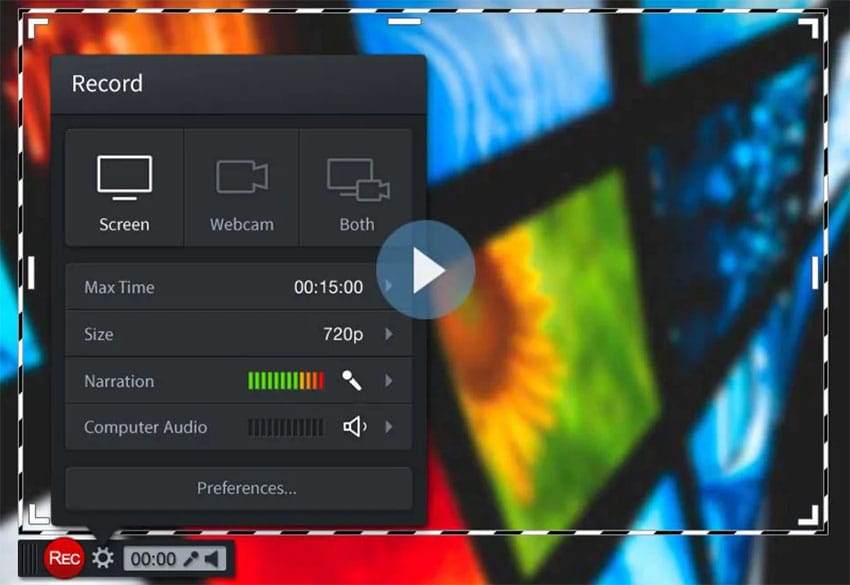
Die höchste Qualität, die Sie mit diesem Screenrecorder erhalten, ist 1080p, und er nimmt den Text und die Punktbewegungen ganz klar auf. Die Benutzeroberfläche dieses Rekorders ist sehr intuitiv und benutzerfreundlich. Alle Funktionen und Optionen, die Sie hier erhalten, können leicht von einem einfach zu bedienenden Dashboard zugegriffen werden. Werfen wir einen Blick auf weitere Funktionen.
Funktionen
- Mit dem Editor können Sie Übergänge und Spezialeffekte zu Ihren Videos hinzufügen.
- Ersteller haben die Möglichkeit, Videos oder Audio- und Bilddateien aus dem lokalen Speicher ihres Geräts in den Editor zu importieren.
- Mit dem Rekorder können Sie bei der Erklärung eines bestimmten Teils auch heranzoomen.
- Die Textebene kann dem Video in einer Reihe von Stilen und Schriftarten hinzugefügt werden.
- Sie werden auch in der Lage sein, die Webcam-Aufnahmen zu Ihrem Rekorder hinzuzufügen.
- Es wird auch die Möglichkeit geben, Musik und mehrere Soundeffekte hinzuzufügen, einschließlich der Systemtöne.
- Die kostenlose Version wird auch kein Wasserzeichen auf dem endgültigen Filmmaterial tragen.
2. Screencastify
Der Bedarf an einem leistungsfähigen Bildschirmschreiber ist in diesen pandemischen Zeiten gestiegen, und es mag einfach und leicht klingen, einen zu finden, aber wenn man sich auf die Suche macht, stößt man auf Hürden. Niemand möchte ein Wasserzeichen auf seiner Präsentation oder auf seinen Videos haben. Screencastify ist einer der Bildschirmrecorder, die online verfügbar sind, und Sie können ihn kostenlos herunterladen. Die Funktionen, die hier angeboten werden, bieten eine vielseitige Funktionalität, und Sie werden in der Lage sein, jeden Aspekt Ihres Videos zu optimieren.
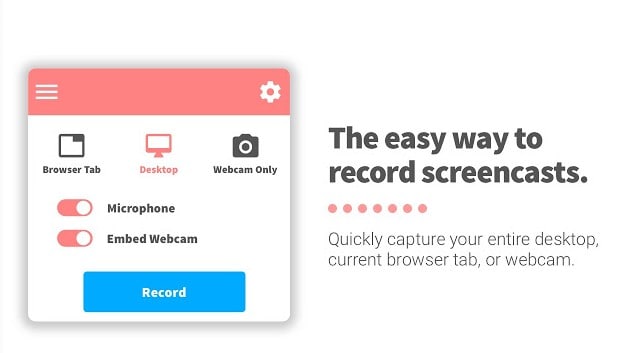
Der Rekorder verfügt auch über einen eingebauten Editor, mit dem Sie bestimmte Teile des Videos hinzufügen oder löschen können. Wenn Sie ein bestimmtes Fenster aufzeichnen möchten, können Sie dies mit dieser Anwendung über ihre intuitive und benutzerfreundliche Oberfläche tun. Wenn Sie ein Tutorial-Video erstellen, werden die Stift-Werkzeuge, die Sie mit diesem Rekorder erhalten, sehr hilfreich sein, wenn es darum geht, etwas zu erklären.
Features
- Obwohl es sich um eine Google Chrome-Erweiterung handelt, benötigen Sie keine Internetverbindung, um Videos aufzunehmen.
- Der Rekorder ermöglicht es Ihnen, den Zeiger zu markieren, damit Sie besser aufnehmen können.
- Die fertige Datei kann in mehreren Formaten exportiert werden; die Schöpfer können auch GIF, MP3 usw. erstellen.
- Sobald Sie eine Internetverbindung haben, speichert Screencastify das aufgenommene Material direkt auf Ihrem Google Drive.
- Mit dem Rekorder können Sie auch ein externes Mikrofon für besseren Ton hinzufügen.
- Wenn Sie eine Webcam installiert haben, nimmt die Anwendung auch von dieser auf, so dass Sie eine bessere Verbindung zu Ihren Zuschauern herstellen können.
- Für Ersteller kann das Video direkt auf YouTube hochgeladen werden, was eine erhebliche Zeitersparnis bedeutet.
3. AceThinker
Ganz gleich, ob Sie ein Mac- oder ein Windows-Benutzer sind, diese Anwendung ist die perfekte Lösung für Sie. Die Anwendung ist vollgepackt mit Funktionen, und Sie können damit Ihrem fertigen Video jede beliebige Form geben.
Für einen Creator ist es sehr wichtig, dass er die Auflösung einstellen kann, in der er aufnehmen möchte; AceThinker erlaubt es Ihnen, die Auflösung einzustellen, und sie kann bis zu 1080p gehen. Die Software ist ein All-in-One-Paket, mit dem Sie die Videos bearbeiten und herunterladen können. Der Editor ist ebenfalls in die Anwendung integriert.
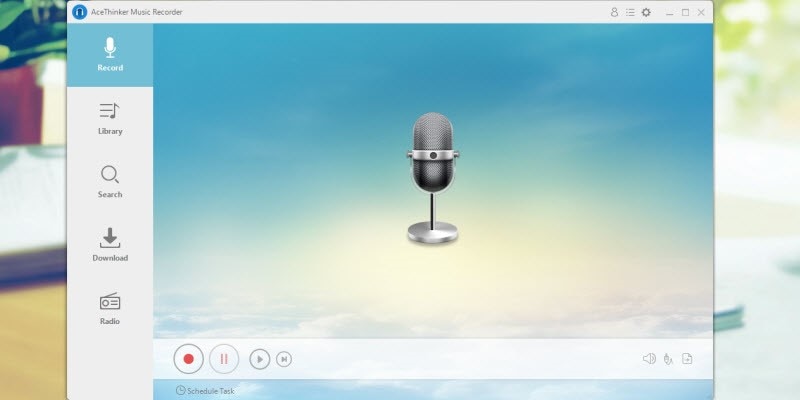
Wenn Sie mehr als eine Aufnahme verwenden, steht Ihnen auch eine ganze Reihe von Übergängen zur Verfügung, um Ihrem Video einen professionellen Look zu verleihen. AceThinker ist vollgepackt mit Funktionen, mit denen Sie Ihr Video trimmen, zuschneiden, drehen oder andere Änderungen vornehmen können. Sie sollten sich auch keine Sorgen über das Exportformat machen; die Anwendung erlaubt es Ihnen, in jedem der verfügbaren Videoformate zu speichern.
Features
- Das Programm hilft Ihnen dabei, Text oder Spezialeffekte zu Ihrem Video hinzuzufügen.
- In den Einstellungen finden Sie eine Zeitplan-Option, mit der Sie einen Zeitpunkt in der Zukunft festlegen können, um die Aufnahme automatisch zu starten.
- Sie können den gesamten Bildschirm oder einen bestimmten Teil des Bildschirms aufnehmen.
- Die Schnittstelle, die AceThinker zu bieten hat, ist recht einfach zu bedienen, und alle Funktionen sind unter einem einzigen Dashboard zugänglich gemacht.
- Es ermöglicht den Erstellern auch das Herunterladen von Videos, unabhängig von der Quelle.
- Wenn Sie die Videoformate ändern möchten, können Sie sie mit AceThinker in jedes beliebige Format umwandeln.
- Es gibt eine ganze Reihe von Übergangseffekten, die in die Anwendung integriert sind.
4. ScreenToaster
Wenn Sie auf der Suche nach einem Bildschirmaufzeichnungsprogramm sind, das Ihnen eine einfache Benutzeroberfläche bietet, ist ScreenToaster eine der besten Wahlmöglichkeiten. Da es sich um ein Online-Tool zur Bildschirmaufnahme handelt, müssen Sie keine Anwendung auf Ihr Gerät herunterladen. Sie müssen lediglich sicherstellen, dass Sie über eine aktive Internetverbindung verfügen, und schon können Sie loslegen. Ein Bildschirmaufzeichnungsgerät ist heutzutage für jeden eine Notwendigkeit geworden. Studenten nutzen das Tool, um ihren Online-Unterricht aufzuzeichnen, damit sie ihn später im Selbststudium ansehen können.
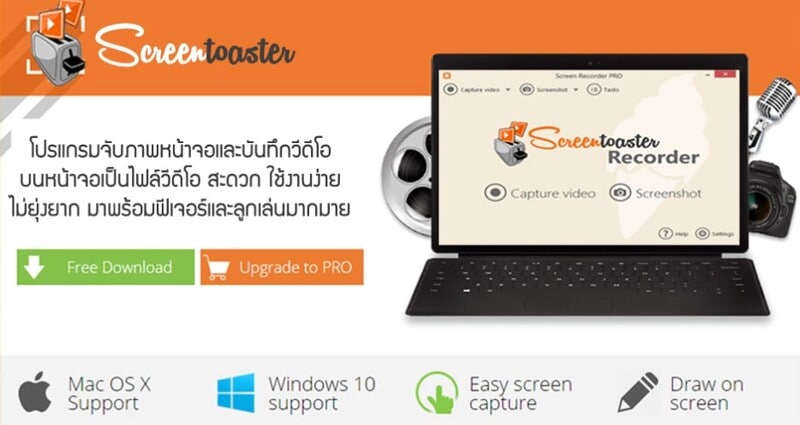
Nicht nur Schüler und Studenten, sondern auch Büroangestellte brauchen das Tool, um eine Präsentation zu halten oder ihren Kollegen ein Tutorial zu zeigen. Wenn Sie ein Gerät benutzen, das nicht sehr leistungsfähig oder reich an Spezifikationen ist, brauchen Sie sich keine Sorgen zu machen. ScreenToaster ist eine der leichtgewichtigen und einfach zu bedienenden Schnittstellen. Es gibt nur eine Sache zu beachten, und das ist, dass Sie mit diesem Webtool keine Bearbeitungsfunktionen erhalten.
Funktionen
- Mit diesem Tool können Sie den gesamten Bildschirm oder einen bestimmten Bereich aufzeichnen.
- ScreenToaster wird auch auf allen Betriebssystemen unterstützt.
- Das Webinterface ermöglicht es Ihnen, die Bildschirmaufnahme direkt zu teilen, ohne sie auf Ihr Gerät zu übertragen.
- Sie werden auch in der Lage sein, Einbettungslinks zu erstellen, und Sie können sie überall auf Ihrer Website oder einem Portal hinzufügen.
- Dieses Webtool bietet keine Möglichkeit der Audioaufnahme.
- Die Videovorschau ermöglicht es Ihnen, die Aufnahme flüssig und ohne Puffer zu betrachten.
- Sie müssen keinen Speicherplatz auf Ihrem Gerät freigeben, um dieses Tool zu verwenden.
5. Loom
Das Tool ist für die Ersteller von Inhalten oder für die Menschen, die jetzt in der Kategorie WFH sind, verfügbar. Es kann in Form einer Chrome-Erweiterung verwendet werden, und die Nutzer müssen die Anwendung nicht herunterladen.
Die Schnittstelle ist sehr intuitiv und benutzerfreundlich. Loom kann eine der besten Optionen sein, die für Anfänger geeignet sind. Wenn Ihr Arbeitsablauf erfordert, dass Sie häufig Screencasts erstellen, wird sich dieses Tool als sehr hilfreich erweisen.
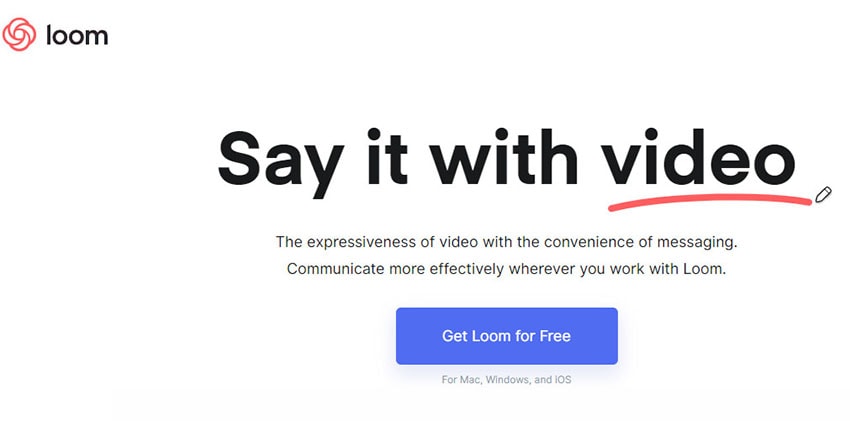
Da es sich um ein Browser-Tool handelt, können Sie es auf allen Betriebssystemen verwenden, die Sie benutzen. Der Rekorder ist außerdem für alle Lehrer und Schüler kostenlos. Die Organisation, mit der Sie arbeiten, wird Ihnen die kostenlose Nutzung der Pro-Version anbieten. Die Standardversion wird allen Benutzern kostenlos zur Verfügung gestellt und bietet Ihnen einen sehr eingeschränkten Funktionsumfang.
Schlüsselmerkmale
- Die Oberfläche von Loom ist sehr intuitiv. Das Dashboard bietet alle Funktionen und Optionen unter einem einzigen Dashboard.
- Mit Loom erhalten Sie auch kein Wasserzeichen.
- Bei der Freigabe kann die Datei mit einem Passwort geschützt werden, oder man kann sie auch für den Zugriff von bestimmten E-Mails aus zugänglich machen.
- Es gibt Einbettungstools, die Ihnen helfen, Videos auf Ihrer Website einzubinden.
- Die kostenlose Software bietet Ihnen die Möglichkeit, bis zu 45 Minuten aufzunehmen.
- Mit diesem Webtool können Sie entweder die Webcam oder den Bildschirm aufzeichnen. Sie können auch beides gleichzeitig aufzeichnen.
- Mit dem Rekorder können Sie auch schneiden, um sicherzustellen, dass Sie nur einen bestimmten Teil aufnehmen.
6. Fotofriend
Wenn es darum geht, den Bildschirm mit dem Webcam-Video aufzuzeichnen, müssen die Nutzer die App herunterladen. Mit diesem Tool brauchen Sie keine schwere Anwendung mehr, sondern nur noch dieses Webtool.
Mit diesem Aufnahmetool können Sie eine Reihe von Animationen und Nachbearbeitungseffekten zu Ihren Videos hinzufügen. Es ist nicht nötig, sich über E-Mail oder soziale Medien bei der App zu registrieren. Die Schnittstelle ist recht intuitiv, und Sie müssen ihr auch die Erlaubnis erteilen, auf die Webcam zuzugreifen.
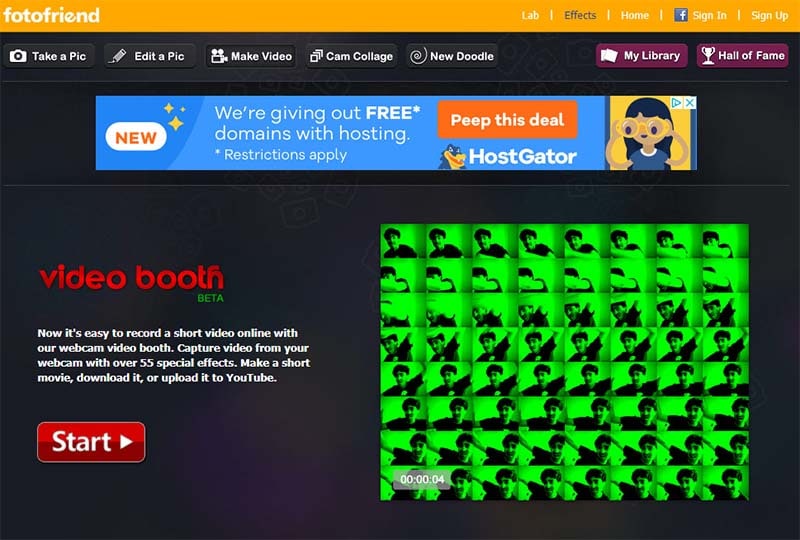
Die Qualität, die Sie hier erhalten, wird HD sein, und sie wird in der Lage sein, eine Verbindung zwischen Ihnen und Ihrem Publikum herzustellen. Über die Schnittstelle können Sie auch den Ton aufnehmen, oder Sie haben die Möglichkeit, ihn komplett stumm zu schalten. Das Video, das Sie aufgenommen haben, kann auf dem Gerät gespeichert werden, und Sie können auch die Qualität der exportierten Datei einstellen.
Funktionen
- Es gibt eine Vielzahl von Effekten, die Sie in das aufgenommene Material einfügen können. Mit diesen Nachbearbeitungseffekten können Sie Ihrer Kreativität freien Lauf lassen.
- Die Benutzeroberfläche des Tools ist sehr intuitiv, und jeder kann es leicht erlernen.
- Mit diesem Tool haben Sie die Möglichkeit, Ihren Bildschirm zusammen mit der Webcam aufzunehmen.
- Die Videos, die du auf dein Gerät exportieren wirst, werden im FLV-Format gespeichert.
- Fotofriend erlaubt es dir, die Videos bis zu einer maximalen Dauer von 3 Minuten aufzunehmen.
- Die Benutzeroberfläche zeigt Ihnen 4 Effekte auf einmal an. Mit der Web-Version können Sie das aufgenommene Material mit einfachen Werkzeugen bearbeiten.
- Da es sich um ein Web-Tool handelt, müssen Sie keinen Speicherplatz auf Ihrem Computer oder Smartphone freigeben.
7. Vidyard Online Recorder
Wenn es darum geht, einen Bildschirmrecorder ohne Wasserzeichen online zu bekommen, gibt es mehrere Möglichkeiten. Sie müssen nur den richtigen finden, der Ihren Anforderungen entspricht. Mit diesem Programm von Vidyard können Sie Ihren Bildschirm aufzeichnen und erhalten alle notwendigen Werkzeuge. Sie können auch den Videolink weitergeben, der Ihnen eine vollständige Analyse ermöglicht, und Sie können auch den Einbettungslink erhalten, der zu Ihrer Website hinzugefügt wird.
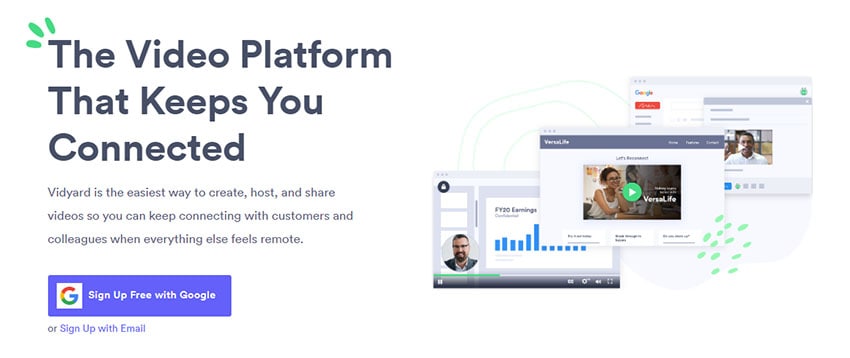
Wenn Sie das Tool verwenden möchten, sollten Sie sicherstellen, dass Sie über eine aktive Internetverbindung verfügen, und das Webtool bietet Ihnen außerdem mehrere Vorlagen, mit denen Sie arbeiten können. Das Tool lässt sich ganz einfach einrichten: Sie müssen lediglich eine Chrome-Erweiterung installieren, und schon können Sie loslegen. Mit dem Tool können Sie nicht nur Ihren Bildschirm aufzeichnen, sondern die Videos auch mit Nachbearbeitungseffekten versehen.
Features
- Mit dem Tool können Sie sowohl den Bildschirm als auch die Webcam aufzeichnen.
- Das aufgezeichnete Material kann online geteilt werden, und Sie können auch eine persönliche Nachricht hinzufügen.
- Das Video kann im GIF-Format exportiert werden.
- Mit diesem Tool können Sie die Videos auch in Bezug auf das Trimmen und Zuschneiden bearbeiten.
- Die Bildschirmaufnahme kann im HD-Format durchgeführt werden.
- Es ist ein kostenloses Tool, aber um alle Funktionen nutzen zu können, müssen Sie für dieses spezielle Add-on bezahlen.
- Da es sich um ein Web-Tool handelt, nimmt es nicht viel Platz auf Ihrem Computer ein.
8. Bewisse Screen Recorder
Dieses Online-Tool ist kostenlos, und Sie brauchen keine professionelle Hilfe in Anspruch zu nehmen. Die Schnittstelle, die Sie hier erhalten, ist ziemlich intuitiv und benutzerfreundlich. Für Studenten, die ihre Vorlesungen aufzeichnen wollen, ist ein Screen-Recording-Tool ein absolutes Muss geworden. Dieses Tool von Bewisse ist in der Lage, viele Probleme zu lösen, und Sie müssen nicht zu einer anderen Anwendung wechseln, um die Aufnahme abzuschließen. Eine Sache, die Sie wissen müssen, ist, dass das Tool nicht mit dem Edge-Browser von Microsoft kompatibel ist.
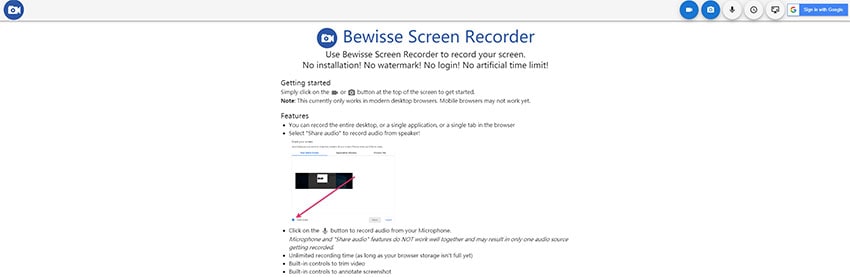
Die Liste der kompatiblen Browser finden Sie auf der Website. Wenn Sie ein Mac-Benutzer sind, können Sie das beste Potenzial des Tools ausschöpfen. Es ermöglicht Ihnen, einen Screenshot zu erstellen, ohne dass Sie sich in das Portal einloggen müssen. Bewisse bietet Ihnen die Möglichkeit, direkt auf der Homepage einen Screenshot zu erstellen. Hier sind weitere Funktionen, die das Tool zu bieten hat.
Features
- Mit dem Tool können Sie den gesamten Bildschirm oder eine bestimmte Registerkarte aufzeichnen.
- Während der Aufnahme bietet das Tool ein Kontrollkästchen, mit dem Sie sicherstellen können, dass auch der Ton aufgezeichnet wird.
- Die Erweiterung ermöglicht es Ihnen, so lange aufzuzeichnen, bis der Speicher des Browsers voll ist.
- Das Tool verfügt über integrierte Funktionen, mit denen Sie das aufgenommene Video trimmen und zuschneiden können.
- Da es sich um eine Web-Erweiterung handelt, müssen die Nutzer keine Anwendung herunterladen.
- Es wird auch eine Option geben, um einen Einbettungslink zu erhalten, den Sie zu Ihrer Website hinzufügen können.
- Es wird auch mehrere Funktionen im Zusammenhang mit den Anmerkungen geben, die Sie zu Ihren Videos und Screenshots hinzufügen können.
9. Hippo Video Screen Recorder
Wenn Sie auf der Suche nach einem Bildschirmrecorder sind, der nur wenig Speicherplatz benötigt, wird Hippo Video Ihre Anforderungen erfüllen. Die Schnittstelle, die Sie hier erhalten, ist sehr intuitiv, und die Benutzer werden keine Probleme bei der Verwendung haben. Der Bedarf an einem Tool für die Bildschirmaufzeichnung hat in dieser Zeit stark zugenommen, vor allem bei Studenten.
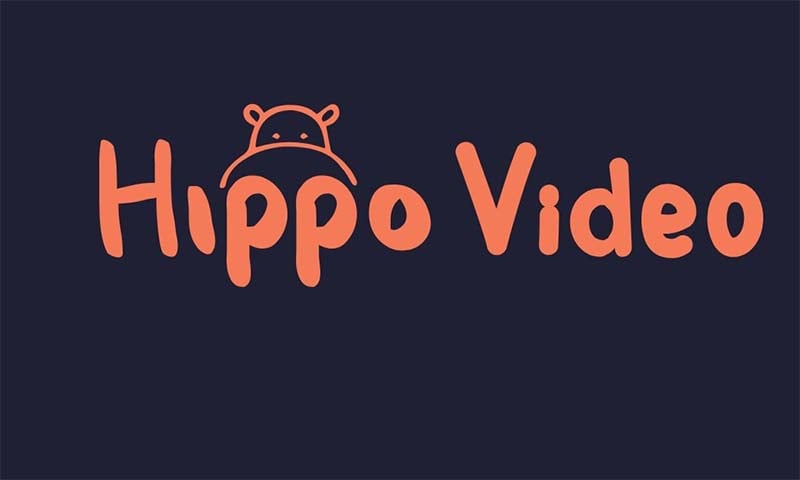
Hippo Video ist ein Webtool, das Ihnen eine Reihe von Funktionen zum Zuschneiden oder Trimmen des Videos bietet. Wenn Sie ein Tutorial für Ihr Online-Publikum erstellen, können Sie auch bestimmte Bereiche Ihres Videos unscharf machen. Werfen wir einen Blick auf einige der Funktionen, die Sie nützlich finden werden.
Funktionen
- Benutzer können richtige Anmerkungen hinzufügen, und es können auch mehrere Textebenen hinzugefügt werden.
- Die Schnittstelle ermöglicht es Ihnen, das Video ohne Probleme zu trimmen und zu beschneiden.
- Mit dem Tool können Sie auch bestehende Aufnahmen importieren und entsprechend bearbeiten.
- Mit dem Hippo Video Web-Tool erhalten Sie ein Video ohne Wasserzeichen und mit verbesserter Videoqualität.
- Mit dem Tool können Sie auch Audioaufnahmen direkt über das Mikrofon des Computers machen.
10. Nimbus
Dieser Bildschirmrekorder wird von Lehrern, die sich mit Online-Kursen beschäftigen, häufig verwendet. Die Benutzeroberfläche ist recht intuitiv, und Sie können es ganz einfach benutzen. Es handelt sich um ein Web-Tool, für das Sie keine Anwendung herunterladen müssen. Außerdem bietet es Ihnen mehrere Anmerkungswerkzeuge, die Sie beim Erklären eines Themas sehr nützlich finden werden. Während der Aufzeichnung können Sie den gesamten Bildschirm oder einen bestimmten Teil der Seite aufzeichnen.
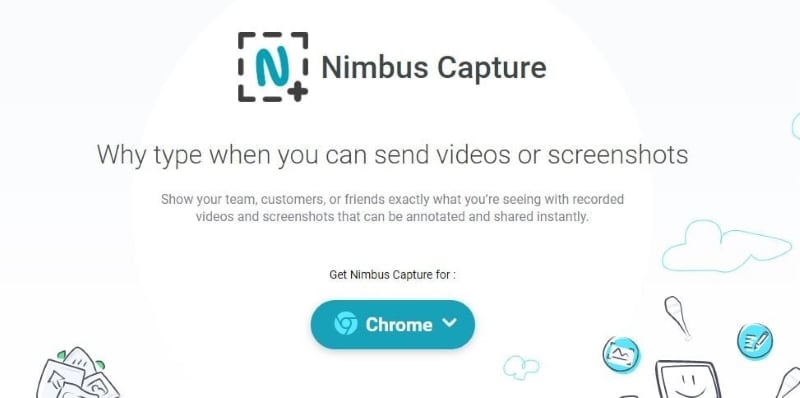
Nimbus ermöglicht es Ihnen auch, ausführliche Screenshots zu erstellen, die Ihnen dabei helfen, ein Bild mit den meisten Inhalten zu erstellen, die Sie aufnehmen möchten. Sobald die Aufnahme abgeschlossen ist, können Sie sie leichter weitergeben. Sie können auch Tastenkombinationen erstellen, die Ihnen bei der einfachen Steuerung während der Aufnahme helfen werden. Mit den hier angebotenen Bearbeitungswerkzeugen können Sie das aufgenommene Material trimmen, zuschneiden oder bearbeiten.
Funktionen
- Das Tool ermöglicht es Ihnen, einen Screenshot des gesamten Bildschirms, eines bestimmten Fensters oder eines bestimmten Teils zu erstellen.
- Die Schnittstelle, die Sie hier erhalten, ist sehr intuitiv und benutzerfreundlich.
- Sie können das Tool in jedem Browser Ihrer Wahl verwenden.
- Das Tool ist sehr reaktionsschnell und benötigt keine lange Zeit für seine Operationen.
- Das Tool bietet Ihnen außerdem bei jedem Schritt detaillierte Anweisungen.
- Das Tool lässt sich nicht unter Linux verwenden.
- Die Benutzeroberfläche ist etwas komplex und muss erst erlernt werden.
 Tipps
TippsOnline-Bildschirmaufzeichnungssoftware ist praktisch, hat aber auch ihre Schwächen, wie z. B. das Zeitlimit, das Internetproblem oder die begrenzte Dateigröße. Wenn Sie einen einfachen, stabilen Rekorder suchen, der Ihnen auch grundlegende Bearbeitungsfunktionen bietet, können Sie den Wondershare DemoCreator ausprobieren. Mit diesem computergestützten Bildschirmrekorder können Sie den Bildschirm Ihres PCs oder Macs oder die Webkamera gleichzeitig mit dem Systemaudio und dem Mikrofon aufnehmen.
 100% Sicherheit | Werbefrei
100% Sicherheit | Werbefrei 100% Sicherheit | Werbefrei
100% Sicherheit | WerbefreiFazit
Die Nachfrage nach Bildschirmaufzeichnungsgeräten ist dank der WFH-Jobs und Online-Kurse gestiegen. Studenten müssen ihren Unterricht aufzeichnen, während Büroangestellte Online-Präsentationen erstellen müssen. Ganz gleich, wie Ihr Anwendungsfall aussieht, eines werden Sie nicht brauchen: ein Wasserzeichen der von Ihnen verwendeten Anwendung.
Es verschlechtert nicht nur die Qualität, sondern sieht auch ziemlich unprofessionell aus. Es gibt mehrere Optionen für den Bildschirmrekorder ohne Wasserzeichen online, und wir haben versucht, die besten hier in den Testbericht aufzunehmen. Es gibt auch einige kostenpflichtige Versionen, und wenn Sie Perfektion wünschen, empfehlen wir Ihnen, sich für diese zu entscheiden.

